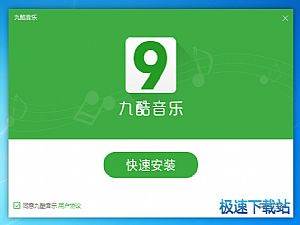九酷音乐盒下载歌曲及设置歌曲保存位置的教程
时间:2021-03-08 15:01:35 作者:无名 浏览量:55
九酷音乐盒是一款多功能的专业音乐播放工具,该软件时完全免费提供给用户进行使用的,为用户提供有自主研发的全新音频引擎,是国内功能较强的音乐软件。九酷音乐盒中提供有互联网上最齐全的歌曲资源,同时能够用户能够感受到最快的歌曲播放速度。九酷音乐盒集歌曲搜索、下载、播放、管理、歌词自动配对等众多功能于一身,有喜欢听音乐的小伙伴,千万不能错过这款播放器,快来本站下载体验吧!
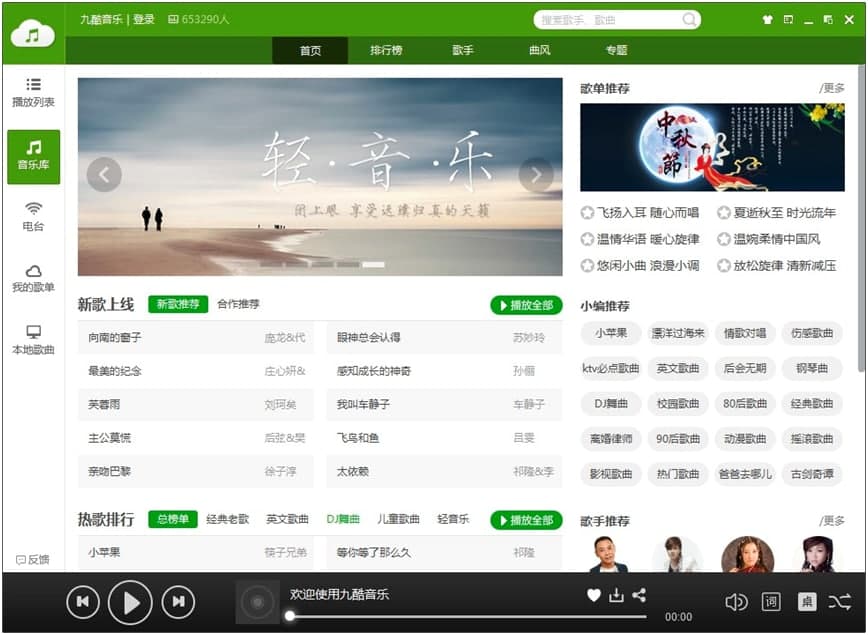
九酷音乐盒图一
使用技巧
1. 在本站找到九酷音乐盒的下载地址,在这里为用户提供有两种下载方式,分别是本地下载和高速下载。下载完成后不要直接运行,对该压缩包进行解压之后,直接双击exe程序文件就能够开始进行安装。
2. 进入该软件的安装向导之后,只需要根据软件的向导指示完成该软件的安装即可,需要特别注意的是该软件的安装位置设置。建议用户选择自定义的安装方式进行安装,选择和默认安装位置不同的文件夹进行安装即可。
3. 我们打开下载安装好的九酷音乐盒之后,首先进行其他任何操作之前,建议用户提前进行登录。没有账号的用户可以进行注册,因为登录账号之后,才能够实现歌曲收藏、歌单同云步,下载歌曲等等操作。

九酷音乐盒图二
4.九酷音乐盒只能够支持用户下载歌曲至本地乐库中,我们在软件主页面的搜索方框中,将需要播放/下载的歌曲名输入,输入完成后点击“放大镜”的搜索按钮,在软件页面中就能够看到搜索的全部结果。
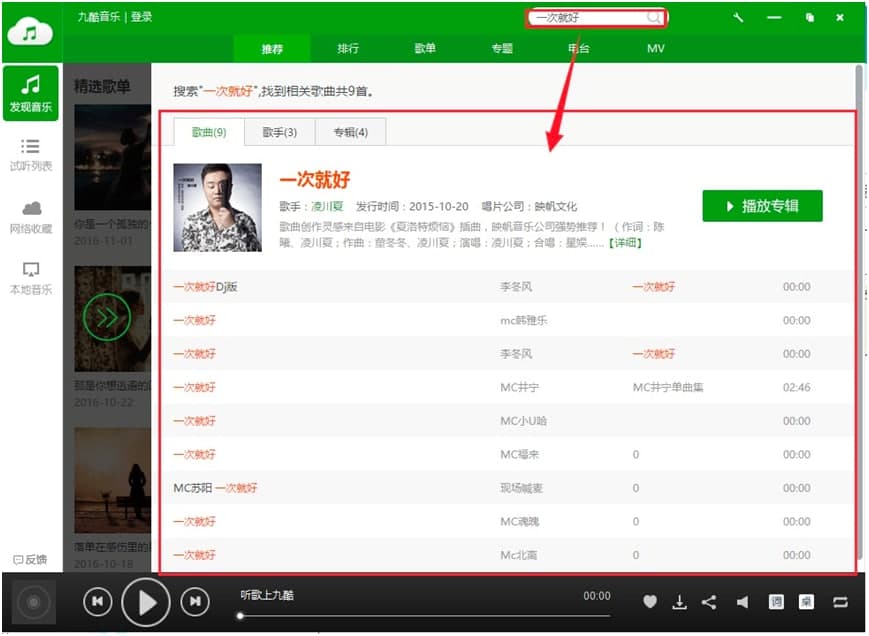
九酷音乐盒图三
5. 我们找到自己想要下载的歌曲之后,点击如图所示的“下载”按钮之后,就能够下载该歌曲,下载完成的歌曲会直接保存在电脑的文件夹中。

九酷音乐盒图四
6.为了方便用户更好的进行查找,建议自定义设置一个存放歌曲的文件夹位置。我们点击软件主页面右上角的“更多”按钮之后,就能够在弹出来的下拉列表中选择点击“设置中心”的按钮。在弹出来的设置页面中,点击“下载设置”选项之后,就能够自定义设置歌曲的下载位置。全部设置完成后,点击页面下方的“全部保存”按钮,保存完成即可。

九酷音乐盒图五
九酷音乐 1.6.1701.181 官方版
- 软件性质:国产软件
- 授权方式:免费版
- 软件语言:简体中文
- 软件大小:25554 KB
- 下载次数:3417 次
- 更新时间:2021/3/8 1:33:33
- 运行平台:WinXP,Win7,...
- 软件描述:九酷音乐2014是由九酷音乐网官方推出的音乐盒子软件。九酷音乐拥有海量丰富的歌曲... [立即下载]
相关资讯
相关软件
电脑软件教程排行
- 破解qq功能和安装教程
- 怎么将网易云音乐缓存转换为MP3文件?
- 比特精灵下载BT种子BT电影教程
- 微软VC运行库合集下载安装教程
- 土豆聊天软件Potato Chat中文设置教程
- 怎么注册Potato Chat?土豆聊天注册账号教程...
- 浮云音频降噪软件对MP3降噪处理教程
- 英雄联盟官方助手登陆失败问题解决方法
- 蜜蜂剪辑添加视频特效教程
- 比特彗星下载BT种子电影教程
最新电脑软件教程
- 浩辰CAD看图王移动功能的使用技巧
- 超级兔子清理王功能特点和使用帮助
- 爱番番官方下载潜客定向投放技巧介绍
- XP美化大师官方下载图文使用帮助
- Winamp音乐播放器使用技巧设置
- UPUPOO动态壁纸功能特点使用帮助
- SubRipDVD字幕提取工具下载使用帮助
- Opera浏览器组合地址和搜索栏设置教学
- FineReport多维数据库设置图文教程
- 360安全浏览器网页加速设置教学
软件教程分类
更多常用电脑软件
更多同类软件专题